AE滤镜制作晶莹剔透小球实例教程
这个教程和的AE爱好者们分享用AE滤镜制作晶莹剔透小球的过程。其中用到了一系列滤镜的结合。希望大家能从这篇教程中学到东西!
软件:Adobe After Effects 7.0
使用到的滤镜插件:Particle Playground
Glow
Foam
Ramp
Starglow
Shine
Fast Blur
CC Vector Blur
CC Bubbles
CC Glass
素材:无
先看几个效果截图:

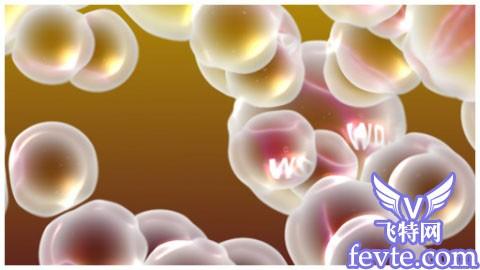


教程开始:
1、新建合成c1如图:
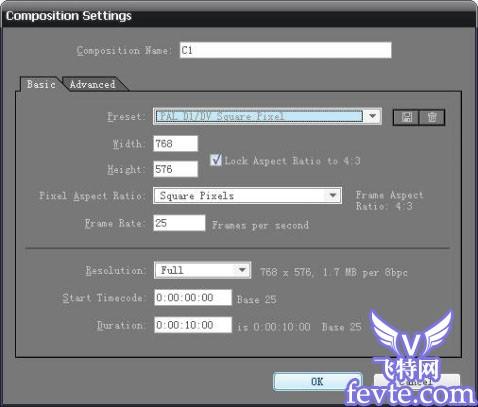
2、新建固态层line,添加特效Particle Playground如图:
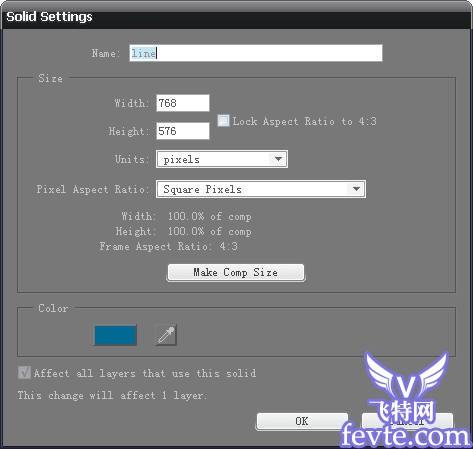
3、给Particle Playground特效的Position值设置为515.5,673.8并添加表达式wiggle(2,360)
给Direction添加表达式wiggle(1,50)如图:
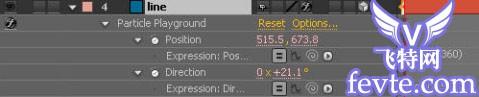
4、给line层添加特效Starglow参数如下图:
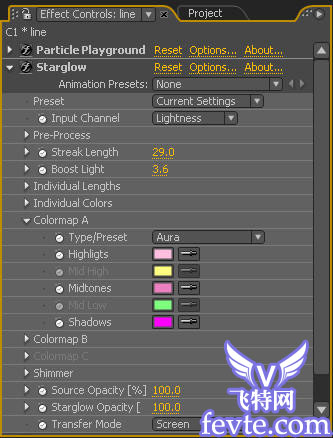
5、再给line层添加特效Fast Blur和CC Vector Blur参数如下图:
6、新建固态层取名为BG1,放到最底层作为背景,添加Ramp特效如下图:

7、新建固态层取名为小气泡放在BG1层上面,添加特效Ramp和Foam,参数设置如下图:
(这一步是制作背景上的小气泡效果)


到现在效果如下图

8、新建文字层,写上你喜欢的文字,把文字放到图中间,文字字数少点为好,给文字的Rotation属性设置为180°,如图:
(为什么要把文字旋转180°,是因为用到后面的特效后文字是倒的,所以我们在这里把文字先旋转180°)
9、新建调节层取名为 Bubbles,添加特效CC Bubbles,参数如图:
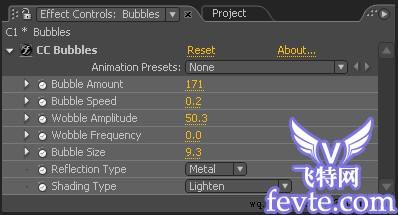
10、新建调节层取名为Glass,添加特效CC Glass,参数如图:

11、新建合成取名为晶莹剔透如图:
12、把合成c1拖入合成晶莹剔透中,新建固态层BG放到底层作为背景,添加特效Ramp如图

13、完成
